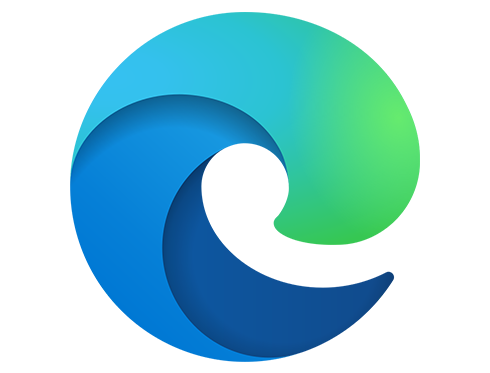
เปลี่ยนเครื่องมือการค้นหาของ Microsoft Edge จาก Bing เป็น Google
สำหรับผู้ใช้งาน Microsoft Edge เป็นเบราว์เซอร์หลัก และต้องการปรับแต่งเกี่ยวกับค่าเริ่มต้นของเครื่องมือการต้นหา แถบตรงกลางเวลาเปิด Microsoft Edge ขึ้นมา โดยปกติแล้วค่าเริ่มต้นจะเป็น Bing ซึ่งเป็นระบบ Search Engine ของไมโครซอฟท์เจ้าของเดียวกับ Windows จะถูกตั้งค่าไว้เป็นค่าเริ่มต้น แต่หากคุณต้องการเปลี่ยนรูปแบบการค้นหาไปใช้งาน Search Engine ของเจ้าอื่นอาทิเช่น Google จะต้องตั้งค่าตรงไหน ให้ Microsoft Edge ใช้งานเครื่องมือการค้นหาของ Google
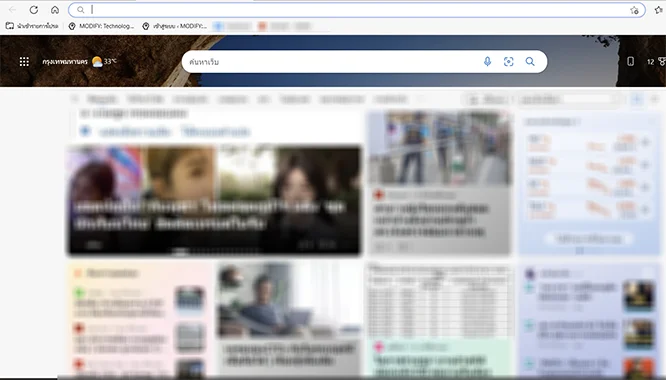
คลิ๊กเพิ่มเติมจุด 3 จุดด้านบนขวามือ และเลือก การตั้งค่า
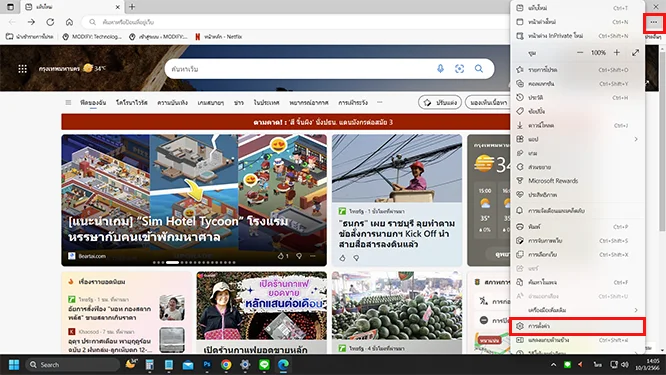
ให้เลือกเมนูด้านซ้ายมือ “ความเป็นส่วนตัว การค้นหา และบริการ” > เลื่อนลงมาล่างสุดเลือก “แถบที่อยู่และการค้นหา”
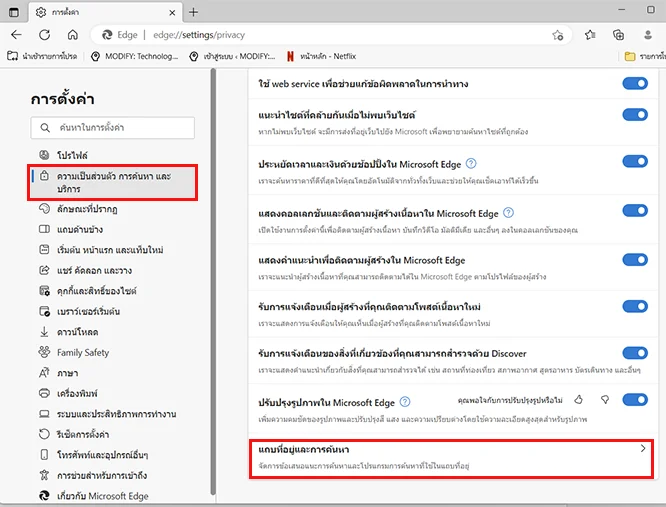
ในส่วนของ “โปรแกรมค้นหาที่ใช้ในแถบที่อยู่” จะมีตัวเลือกให้คุณอยู่ประมาณ 7 ตัวเลือกได้แก่
- Bing (แนะนำ, ค่าเริ่มต้น)
- Yahoo! ประเทศไทย
- Ask
- DuckDuckGo
- 百度 (Baidu ของจีน)
- 네이버 (Naver ของเกาหลีใต้)
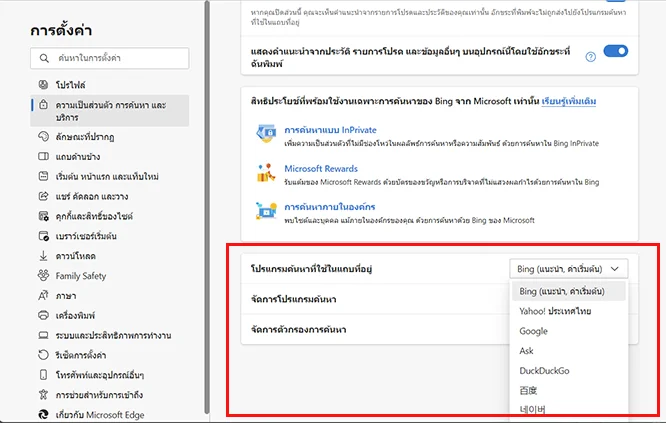
ให้เลือกเครื่องมือการค้นหาที่คุณต้องการ อาทิเช่น Google และให้เลือก “ค้นหาบนแท็บใหม่ใช้กล่องค้นหาหรือแถบที่อยู่” เป็น “แถบที่อยู่” ตามภาพด้านล่าง
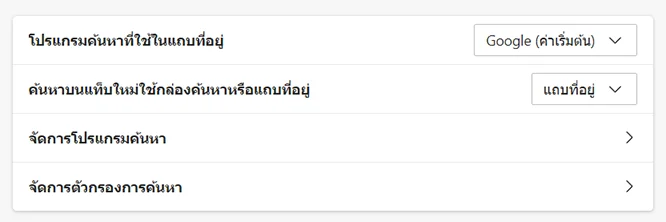
เพียงแค่นี้เมื่อคุณค้นหาในเครื่งอมือการค้นหาจะถูกใช้งานเป็น Google ตามที่คุณต้องการ ให้ลองนำไปปรับใช้งานตามความต้องการของคุณ
Leave a Reply